Наличие и цену можно уточнить в официальном магазине Flydigi.ru
Купить на Ozon
Чат Flydigi Russia в Telegram
Сообщество "Всё о геймпадах"
Обзор Flydigi Direwolf 2
Оглавление:
FDG (Flydigi Lab) выпускает свою продукцию при поддержке краудфандинговой
площадки MiJia Crowdfunding созданной компанией Xiaomi. Компания Flydigi Lab
была основана в 2008 году и с тех пор занимается разработкой и выпуском
игровой периферии.
В настоящее время Flydigi владеет рядом патентов на различные технические изобретения, и с момента создания выпустила в свет более тридцати различных периферийных продуктов. На данный момент Flydigi Lab сосредоточились на исследовании и разработке в области мобильного гейминга.
В настоящее время Flydigi владеет рядом патентов на различные технические изобретения, и с момента создания выпустила в свет более тридцати различных периферийных продуктов. На данный момент Flydigi Lab сосредоточились на исследовании и разработке в области мобильного гейминга.
В геймпаде Flydigi Direwolf установлены аналоговые триггеры, работающие на
основе датчиков Холла. За счёт этого ход триггеров значительно более мягкий и
точный в сравнении с классической реализацией:
Геймпад комплектуется новым приёмником в котором используется
усовершенствованная технология беспроводной связи, такая же как в более
дорогом геймпаде
Flydigi Apex 3. Это позволяет добиться более качественно связи и меньших задержек:
Вес геймпада составляет всего 195 грамм, это положительно влияет на комфорт и
продолжительность игровых сессий, ведь у вас будут меньше уставать руки:
Для основных элементов управления заявлен ресурс в один миллион нажатий:
Гибридная 8-позиционная крестовина собственной разработки Flydigi
позволяет точно прожимать все направления, без осечек и мискликов:
Там же на задней поверхности расположены две дополнительных программируемых
кнопки:
Технические характеристики:
Геймпад совместим с ПК, Nintendo Switch, Android, Mac и iOS. Смена режимов
осуществляется за счёт переключателя на задней поверхности геймпада:
Для долговечности и плавности хода в рабочии зоны стиков установлены
специальные кольца из РОМ-пластика:
Геймпад оснащён полноценными вибромоторами. А за счёт низкого
энергопотребления работа от одного заряда аккумулятора может достигать 20
часов:
Для конфигурации профилей в памяти геймпад, а так же обновления прошивок
геймпада и приёмника, предусмотрено собственное приложение Flydigi Game
Center для ПК:
— Размер геймпада -155x104x64 мм;
— Рабочий ток — 40 мА;
— Ток в режиме покоя — 20 мкА;
— Ёмкость батареи — 450 мАч;
— Напряжение зарядки — 5В;
— Ток зарядки — 350 мА;
— Время зарядки — 3-4 часа;
— Радиочастота — Bluetooth 5.0 BLE;
— Радиус действия — 10 м;
— Вес — 195 г.
Поддержка:
— Ток в режиме покоя — 20 мкА;
— Ёмкость батареи — 450 мАч;
— Напряжение зарядки — 5В;
— Ток зарядки — 350 мА;
— Время зарядки — 3-4 часа;
— Радиочастота — Bluetooth 5.0 BLE;
— Радиус действия — 10 м;
— Вес — 195 г.
Поддержка:
— Поддерживаемые платформы — Android/Windows/Nintendo
Switch/Steam/VR/iOS*;
— Типы соединения — Bluetooth 5.0/2.4G адаптер/Проводной режим;
*iOS — геймпад работает в нативном режиме (MFI) в любых играх с поддержкой геймпадов
Комплект поставки:
— Типы соединения — Bluetooth 5.0/2.4G адаптер/Проводной режим;
*iOS — геймпад работает в нативном режиме (MFI) в любых играх с поддержкой геймпадов
Комплект поставки:
— Контроллер — 1 шт;
— 2.4G USB-адаптер — 1 шт;
— USB-Type-C зарядный кабель — 1 шт;
— Инструкция по эксплуатации — 1 шт.
Режимы работы:
— 2.4G USB-адаптер — 1 шт;
— USB-Type-C зарядный кабель — 1 шт;
— Инструкция по эксплуатации — 1 шт.
Режимы работы:
— ПК в режиме XInput (при подключении через комплектный 2.4G USB адаптер,
Bluetooth и при проводном подключении);
— ПК в режиме DirectInput (при подключении через комплектный 2.4G USB
адаптер, Bluetooth и при проводном подключении);
— Android (при подключении по Bluetooth);
— Switch (при подключении по Bluetooth);
— iOS и Mac (при подключении по Bluetooth).
— iOS и Mac (при подключении по Bluetooth).
Внутри коробки находится картонный лоток в котором лежат: геймпад в
полиэтиленовом пакете, кабель, беспроводной адаптер, инструкция и рекламный
буклет:
В комплекте поставки идёт кабель USB-C - USB, предназначенный для зарядки и проводного подключения геймпада:
2.4G USB адаптер для подключения геймпада к компьютеру выглядит аккуратно, по краям лицевой поверхности расположены углубления с имитацией винтов, а по центру логотип компании и отверстие, предназначенное для активации режима сопряжения с новым геймпадом:
На задней поверхности размещена надпись "For Direwolf", вдруг
забудете :
В инструкции есть основная информация по подключению геймпада к целевым
платформам:
Вернёмся к геймпаду. Геймпад выполнен из приятного на ощупь белого пластика:
Стики не съёмные и это, на мой взгляд, хорошо. Во-первых, в съёмных стиках нет
особого смысла, а во-вторых несъёмный стик имеет более монолитную конструкцию,
исключающую дополнительные люфты. Что касается работы стиков, тут
придраться не к чему, стики работают хорошо без каких-либо ощутимых люфтов,
скрипов и неравномерностей в движении. Грибки стиков хваткие плюс по периметру
нанесены специальные отсечки не дающие пальцу соскальзывать. Для долговечности
и плавности хода в отверстиях для стиков установлены специальные кольца из
РОМ-пластика:
Крестовина геймпада — собственная разработка Flydigi. Механизм крестовины точно и без осечек отрабатывает все восемь направлений. То есть вы всегда будете попадать не только в основные направления, но и в диагонали:
Кнопки ABXY отрабатывают чётко и прожимаются равномерно вне зависимости от
точки приложения, без залипаний:
Ход курков LT\RT мягкий, курки прожимаются плавно и равномерно. По ощущениям
курки очень похожи на курки геймпадов XBox One\S\X. На торцы курков нанесены
специальные пупырышки для хваткости:
Бамперы LB\RB ходят чётко и мягко, вне зависимости от точки приложения, с
отчётливым тактильным щелчком в конце хода. То есть под бамперами установлены
механические кнопки:
На торце геймпада также расположен разъём USB-C для зарядки и проводного
подключения геймпада:
На обратной стороне расположены две дополнительные программируемые кнопки (M1,
M2), а также механический переключатель режимов работы:
Рукоятка геймпада, как и торцы курков, покрыта небольшими пупырышками для
хваткости:
При проводном подключении геймпад будет параллельно заряжаться. Переключение
режимов О + Х (XInput) и О + А (Direct Input) также доступно при проводном
подключении и при подключении по Bluetooth.
В режиме XInput, при подключении через беспрводной адаптер (и при проводном подключении), геймпад определяется в системе, как проводной XBox 360 контроллер. То есть у вас будет максимальная совместимость с любыми играми, где есть поддержка геймпадов от Microsoft:
В режиме XInput, при подключении через беспрводной адаптер (и при проводном подключении), геймпад определяется в системе, как проводной XBox 360 контроллер. То есть у вас будет максимальная совместимость с любыми играми, где есть поддержка геймпадов от Microsoft:
В режиме XInput (при подключении по Bluetooth) геймпад определяется в
системе, как совместимое устройство ввода Bluetooth XInput:
В режиме Direct Input, при подключении через беспрводной адаптер (и при
проводном подключении), геймпад определяется в системе под собственным
именем:
Этот режим может быть интересен для старых игр или эмуляторов. В режиме
Direct Input система видит не только основные кнопки геймпада, но и
дополнительные:
Так же в режиме Direct Input геймпад можно использовать как аэро мышку.
Активация\деактивация этого режима работает по нажатию многофункциональной
кнопки с изображением домика.
В режиме Direct Input (при подключении по Bluetooth) геймпад определяется в системе, как Gamepad:
В Direct Input mode, при подключении по Bluetooth, режим аеро мышки будет
недоступен.
Для включения\отключения геймпада нужно удерживать многофункциональную
клавишу с изображением домика. Геймпад автоматически уходит в режим
энергосбережения через пять минут бездействия.
Когда геймпад отключён или уходит в режим энергосбережения, 2.4G USB адаптер автоматически переходит в режим "Hide" и геймпад перестаёт отображаться в системе. То есть вам не потребуется физически отключать адаптер, если, например, в какой-то игре возникнет проблем с определением другого геймпада, штурвала или руля в качестве основного устройства.
Когда геймпад отключён или уходит в режим энергосбережения, 2.4G USB адаптер автоматически переходит в режим "Hide" и геймпад перестаёт отображаться в системе. То есть вам не потребуется физически отключать адаптер, если, например, в какой-то игре возникнет проблем с определением другого геймпада, штурвала или руля в качестве основного устройства.
Для подключения геймпада к устройствам под управлением Android нужно
перевести переключатель на задней поверхности геймпада в положение с
изображением значка Bluetooth и воспользоваться стандартным инструментом
сопряжения в интерфейсе вашего смартфона, планшета или другого устройства
под управлением Android. Геймпад определится в системе, как XBox Wireless
Controller и будет работать в любых играх, где есть нативная поддержка
игровых контроллеров:
Для подключения к устройствам на Android так же доступен второй режим,
который включается комбинацией клавиш О + А. В этом режиме геймпад
подключится к вашему устройству под собственным названием:
По аналогии с режимами подключения к PC, в этом режиме геймпад работает в
DirectInput mode. Чтобы переключиться обратно в режим XBox Wireless
Controller, нужно зажать комбинацию клавиш О + Х.
Важное уточнение! Режим FlashPlay™ не реализован для геймпада Flydigi Direwolf. То есть возможности настроить управление в играх, где нет поддержки геймпадов, у вас не будет. Единственное, что можно сделать с помощью фирменного приложения Flydigi Game Center для Android, это обновить прошивку геймпада. Для перехода в режим обновления прошивки (DFU) понадобится отключить геймпад и зажать комбинацию клавиш О + В (индикатор начнёт мигать зелёным). Далее следуйте инструкциям на экране:
Важное уточнение! Режим FlashPlay™ не реализован для геймпада Flydigi Direwolf. То есть возможности настроить управление в играх, где нет поддержки геймпадов, у вас не будет. Единственное, что можно сделать с помощью фирменного приложения Flydigi Game Center для Android, это обновить прошивку геймпада. Для перехода в режим обновления прошивки (DFU) понадобится отключить геймпад и зажать комбинацию клавиш О + В (индикатор начнёт мигать зелёным). Далее следуйте инструкциям на экране:
Но всё же прошивку лучше обновлять с помощью ПО для персонального
компьютера.
Во-вторых, геймпад можно задействовать в эмуляторе CEMU. При этом в режиме Switch вибрация и гироскоп будут работать "из коробки". То есть в играх через CEMU вам не понадобится использовать дополнительные сервисы для эмуляции контроллера:
В главном окне приложения доступен выбор настроек для режимов PC, Switch и
iOS:
Настройки для режима iOS ограничены одним профилем в памяти геймпада:
Для режима Switch доступны четыре профиля с настройками, но недоступна
возможность кастомизации настроек для гироскопа, так как поддержка гироскопа
будет работать в нативном режиме:
Остановимся подробней на режиме PC. В окне есть четыре вкладки: Config1,
Config2, Config3 и Config4. Каждая вкладка соответствует профилю в памяти
геймпада. Профили в памяти геймпада можно переключать комбинациями
кнопок:
Также доступна возможность сброса профиля к дефолтным настройкам (Config
Reset) и функция тестирования кнопок\осей (Test):
На вкладке "Config Setting" можно сконфигурировать настройки профиля и
сохранить их в память геймпада. Доступны следующие настройки:
Настройки интенсивности вибрации (включая полное отключение):
Настройки сопоставления кнопок геймпада:
Запись макрсов (до 64 шагов):
Настройки сопоставления клавиш клавиатуры и эмуляция мышки*:
*Настройки сопоставления для клавиш клавиатуры и эмуляция мышки не
сохраняются в память геймпада, эти настройки будут работать только при
запущеном приложении. То есть это софтовые функции.
Настройки кривой для стиков:
Настройки шестиосевого гироскопа:*
*В память сохранются только настройки для стиков. Настройки управления
курсором мышки (Mouse Move) работают только при условии, что приложение
запущено.
Настройки триггеров:
Подводя итоги обзора можно написать, что геймпады от Flydigi не перестают
удивлять и радовать. Каждый новый геймпад предлагает пользователю ряд
интересных и полезных решений. Разумеется, контроллер Flydigi Direwolf не
исключение. Геймпад однозначно можно рекомендовать к покупке, как
сбалансированное по качеству и цене устройство с широким набором возможностей.
























 :
:



















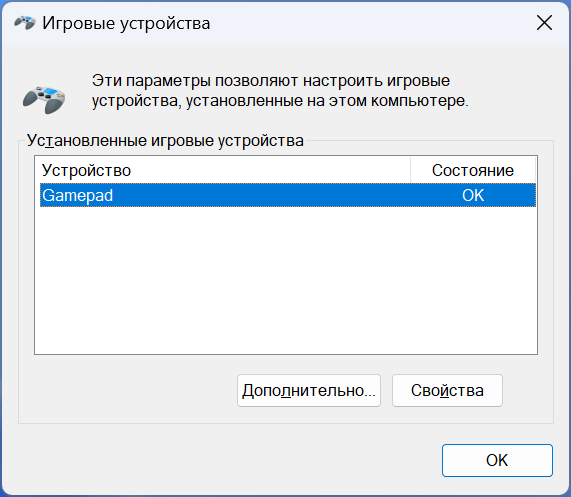




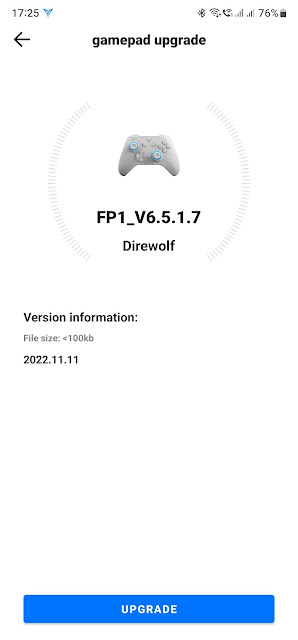

























Комментариев нет :
Отправить комментарий